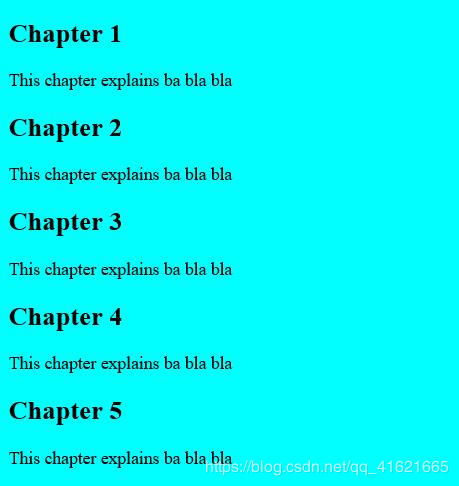windows7 更新 蓝屏怎么办
Windows7更新后蓝屏问题全面解决方案
为什么Windows7更新会导致蓝屏?
Windows7作为曾经广受欢迎的操作系统,虽然微软已停止官方支持,但仍有大量用户在使用。系统更新本应提升性能和安全,但有时却会导致蓝屏这一严重问题。蓝屏通常表现为屏幕突然变蓝,显示错误代码,然后系统自动重启或完全无法启动。
导致这一问题的常见原因包括:驱动程序与新系统补丁不兼容、更新文件损坏、硬件配置无法满足新补丁要求、系统关键文件被修改等。特别是当用户长期未更新系统后突然安装大量补丁时,出现兼容性问题的风险更高。
常见蓝屏错误代码解析
遇到蓝屏时,屏幕会显示特定错误代码,这些代码是解决问题的关键线索。常见的包括:
- 0x0000007B:通常与硬盘控制器驱动有关,表明系统无法访问启动设备
- 0x00000050:内存相关错误,可能是新补丁与内存管理冲突
- 0x0000008E:内核级应用程序错误,常见于驱动不兼容
- 0x0000000A:驱动程序或软件尝试访问错误的内存地址
记录下这些代码有助于更有针对性地解决问题。
安全模式下的修复步骤
当遇到更新后蓝屏问题时,安全模式是最有效的修复环境:
- 开机时反复按F8键进入高级启动选项
- 选择"安全模式"或"带网络连接的安全模式"
- 进入系统后,打开控制面板→程序和功能→查看已安装的更新
- 按安装日期排序,找到最近安装的更新并卸载
- 重启电脑检查是否恢复正常
如果无法确定具体是哪个更新导致的问题,可以尝试逐个卸载最近安装的更新进行测试。
驱动程序兼容性检查与更新
过时或不兼容的驱动程序是导致蓝屏的常见原因:
- 在安全模式下打开设备管理器
- 检查带有黄色感叹号的设备,特别是显示适配器、芯片组和存储控制器
- 右键选择"更新驱动程序",让系统自动搜索最新驱动
- 如果自动更新无效,可以访问硬件制造商官网下载最新驱动手动安装
- 对于显卡驱动,建议使用厂商提供的专用卸载工具彻底清除旧驱动后再安装新版本
特别注意,某些硬件可能不再有Windows7的新驱动支持,这种情况下可能需要考虑硬件升级。
系统还原与重装策略
当上述方法无效时,系统还原是较为彻底的解决方案:
- 使用Windows7安装光盘或U盘启动
- 选择"修复计算机"→"系统还原"
- 选择一个更新前的还原点进行恢复
- 如果还原无效,可能需要考虑备份数据后重装系统
对于频繁出现蓝屏且无法修复的系统,建议:
- 使用微软官方镜像重装系统
- 安装完系统后立即创建系统映像备份
- 采用分批更新策略,不要一次性安装所有补丁
- 考虑使用第三方更新管理工具筛选兼容性更好的补丁
预防蓝屏的最佳实践
为了避免未来再次遇到更新导致的蓝屏问题,建议采取以下预防措施:
- 定期创建系统还原点,特别是在重大更新前
- 使用可靠的备份软件定期备份重要数据
- 在安装更新前,查看微软官方更新日志了解已知问题
- 保持硬件驱动为最新版本,但不要盲目安装测试版驱动
- 考虑使用虚拟机环境测试重大更新的兼容性
- 定期检查硬件健康状况,特别是内存和硬盘
对于企业用户或对系统稳定性要求高的用户,可以设置延迟更新,等待确认更新无重大问题后再安装。
通过以上方法,大多数Windows7更新导致的蓝屏问题都能得到有效解决。如果问题持续存在,可能需要考虑升级到更新的操作系统版本,以获得更好的兼容性和安全性支持。
相关文章
- 新电脑激活Windows后能否退货-完整政策解析与操作指南
- 灵越7590安装Windows蓝屏问题-原因分析与解决方案
- Windows系统Jenkins安装,持续集成环境搭建-完整指南
- Netgear R7000恢复出厂设置后如何安装Windows系统-完整操作指南
- Windows管理员用户名修改指南:本地与在线账户完整教程
- Windows10教育版激活方法详解-五种合规解决方案全指南
- Windows更改CUDA安装路径:完整配置指南与避坑技巧
- Windows 10 Pro是什么意思-专业版操作系统深度解析
- Windows 10 LTSC安装商店无权限-完整解决方案指南
- 神舟战神新机Windows激活指南-从密钥验证到故障排除